t - Twittern auf der Kommandozeile
Clients für Twitter gibt es viele, und logischerweise sind diese in der Regel GUI-Applikationen, also Programme mit einer grafischen Benutzeroberfläche. Gerade dann, wenn man Zugriffe auf Twitter automatisieren will, kann aber ein Kommandozeilenprogramm sehr praktisch sein. t (Twitter CLI) ist ein solcher Twitter-Client für die Kommandozeile, oder, mit den Worten des Entwicklers A command-line power tool for Twitter.
Installation
Für die Installation benötigt man zunächst einmal Ruby, denn das ist die Sprache, in der t geschrieben ist. Unter Debian sollte apt install ruby ruby-dev rubygems weiterhelfen.
Die eigentliche Installation erfolgt dann über den Ruby-Paketmanager vermittels gem install t; notwendige Dependencies (Abhängigkeiten) werden mitinstalliert.
Bedauerlicherweise wird der Start des Tools (seit 2017!) die Fehlermeldung uninitialized constant Twitter::REST nach sich ziehen. Das ist als Issue 878 seit langem berichtet, aber wohl noch nicht behoben. Dabei ist die Lösung - oder jedenfalls ein Workaround - einfach: es muss nur in der Datei lib/t/cli.rb innerhalb des Gem-Verzeichnisses (dessen Pfad u.a. von der Ruby-Version und der Version von t abhängt) die Einbindung einer Konstante angepasst werden …
Konfiguration / Anmeldung
Die Konfiguration ist hingegen aufwendiger geworden, weil dazu eine Applikation bei Twitter registriert werden muss, und die Hürden dafür hat Twitter erhöht.
Als erstes wird ein Developer Account benötigt, der an einen bestehenden Twitter-Account gekoppelt ist.
Ein solcher Account wird online beantragt und setzt eine Anmeldung bei Twitter mit einem Account voraus, für den eine gültige Mailadresse und eine gültige Mobiltelefonnummer hinterlegt sind (!).
Man muss sich entscheiden, ob man den Zugang für sich selbst oder seine Organisation benötigt. Außerdem ist ein Name für den Entwickler-Account zu vergeben und das Land auszuwählen, von dem aus man in erster Linie tätig ist.
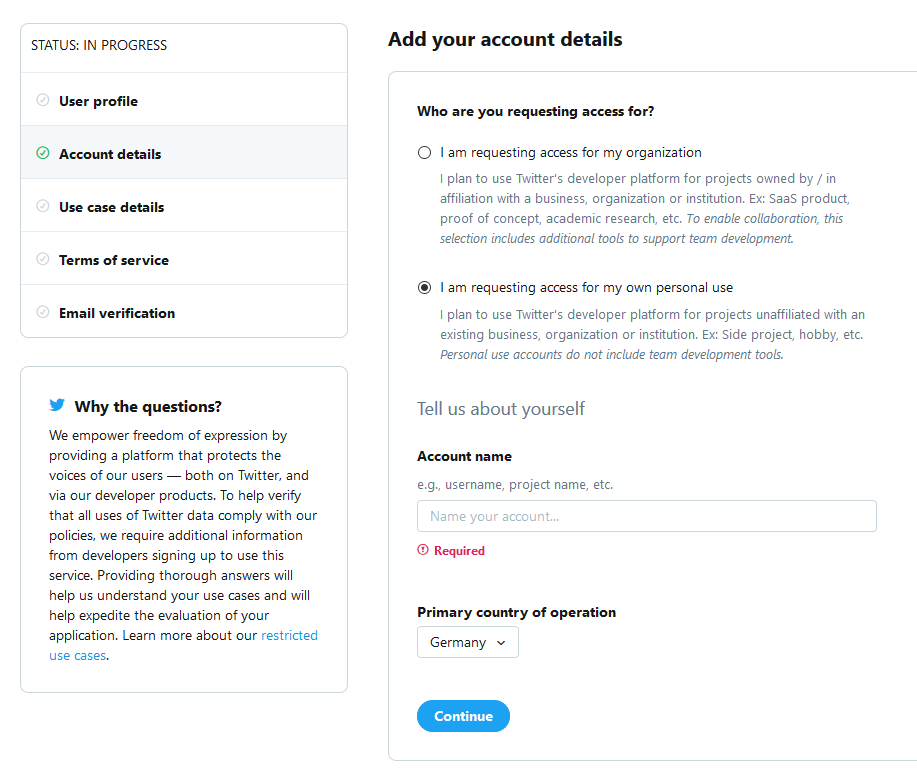
Danach wird abgefragt, in welchen Bereichen man tätig sein will. Zudem muss man sein Projekt anhand von Leitfragen in Freitext beschreiben und sich dazu äußern, ob das Projekt Daten von Twittern für die öffentliche Verwaltung zugänglich macht.
Nach Bestätigung der Benutzungsbedingungen wird der Antrag geprüft und in der Regel zeitnah positiv beschieden.
Danach kann man in seinem brandneuen Developer Account eine Applikation registrieren.
Das geschieht über in der App-Übersicht über den Button “Create an app”.
Auch hier ist wieder ein Name für die App zu vergeben, der dann auch - in Clients, die das noch tun - als Name des Clients angezeigt wird, mit dem gepostetet wurde. Auch eine Beschreibung der App muss sein, die URL einer Webseite für die App, viele andere Einstellungen - und verpflichtend ist am Ende erneut eine Beschreibung der Verwendungszwecke dieser konkreten App, auf deren Basis Twitter die App dann freigibt.
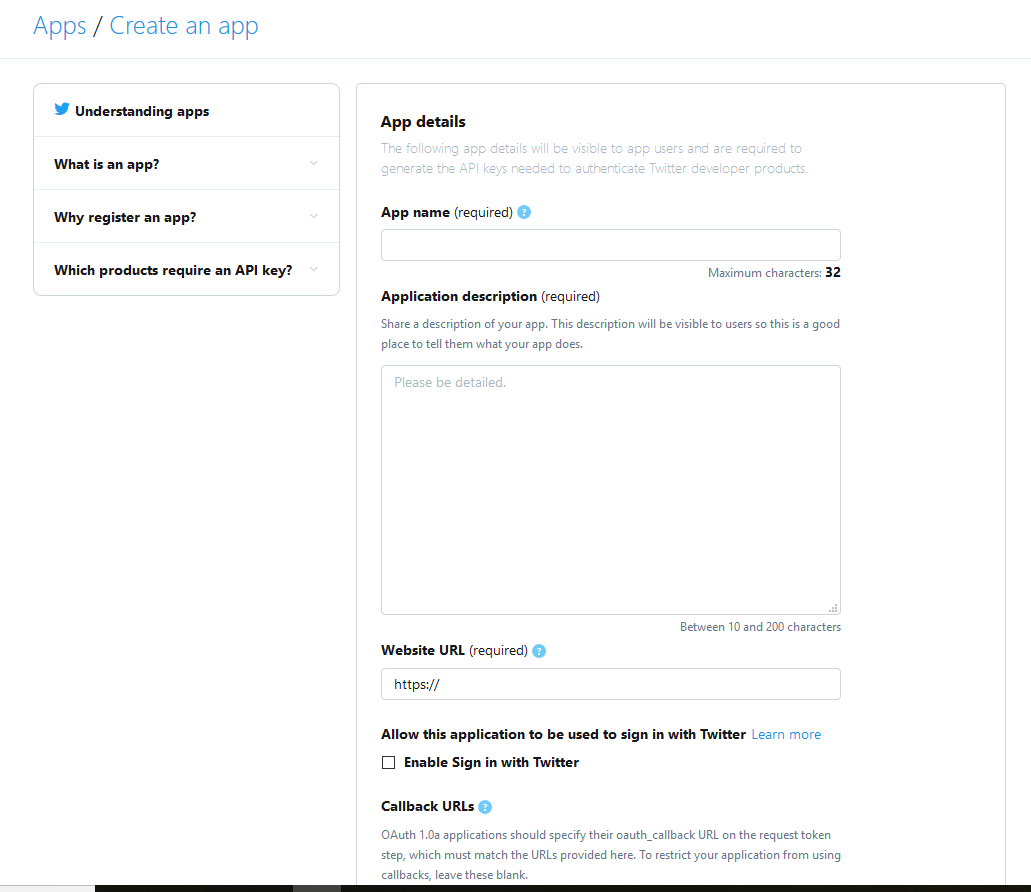
- Ist das geschehen, sollte man sich die Details der App noch einmal ansehen; sie benötigt jedenfalls die Rechte “Read” und “Write”.
Dieser App muss man nunmehr noch den Zugriff auf das eigene Twitter-Konto erlauben.
Mit
t authorizewird der Anmeldeprozess gestartet.Es wird eine URL angezeigt, die man aufrufen muss, um sich dort dann bei Twitter anzumelden - mit dem Account, auf den
tdann später zugreifen soll.Nunmehr erhält man eine PIN, die auf der Shell (wo
t authorizeläuft) eingegeben muss.
Fertig!
Die Anmeldung bei weiteren Accounts kann dann in gleicher Weise erfolgen - man muss sich nur sinnvollerweise zwischendurch bei Twitter aus- und mit dem richtigen Account wieder einloggen.
Verwendung
t bietet vielfältige Möglichkeiten. Zwei einfache Beispiele:
t accountszeigt an, auf welche Accounts man Zugriff hat, und erlaubt die Auswahl des aktiven Accounts, auf den die folgenden Befehle angewendet werden.t update TEXTtwittert “TEXT”.
So lassen sich bspw. Statusmeldungen automatisch twittern, Termine ankündigen u.v.m.
Viel Spaß!
Kommentare
Ansicht der Kommentare: Linear | Verschachtelt
Mario am :
Mein Lieblings-Twitterclient für die Konsole ist Oysttyer. Der ganze Client besteht aus einem einzigen Perl-Skript.